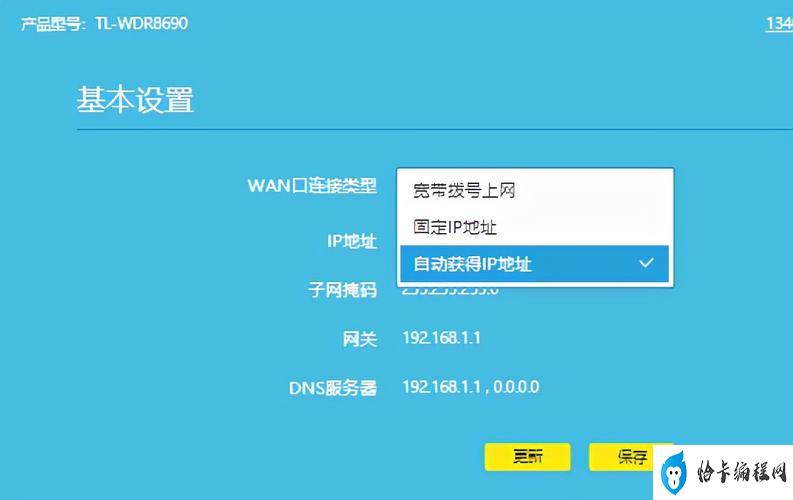电脑上能显示无线密码,快速获取已连接无线网络密码的方法,小编带你了解更多相关信息。

如何在电脑上查看已连接的无线网络密码?
在日常使用电脑或笔记本时,我们经常会连接无线网络,方便地上网。当我们想要在其他设备上连接同一个无线网络时,却可能会忘记它的密码。这时候,如果我们能够在电脑上快速地获取已连接无线网络的密码,就可以省去很多麻烦。下面,我们就来介绍一下如何在电脑上查看已连接的无线网络密码。
第一,我们需要打开“控制面板”,可以通过在Windows系统中按下“Win+X”键,选择“控制面板”打开。在控制面板界面中,我们需要找到“网络和共享中心”选项并点击进入。
在“网络和共享中心”中,我们可以看到已连接的无线网络。我们需要点击无线网络名称右侧的“Wi-Fi”链接,进入“Wi-Fi状态”页面。
在“Wi-Fi状态”页面中,点击“无线属性”按钮,打开“无线网络属性”页面。
在“无线网络属性”页面中,切换到“安全”选项卡,可以看到已连接无线网络的安全设置,包括安全类型和加密方式。在“网络安全密钥”一栏中,勾选“显示字符”,就可以快速获取已连接无线网络的密码了。
通过以上步骤,我们可以在电脑上快速地获取已连接无线网络的密码,方便我们在其他设备上连接同一个无线网络。希望以上内容对您有帮助!
下一篇:返回列表